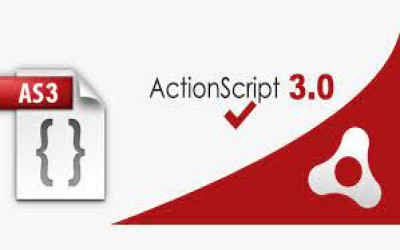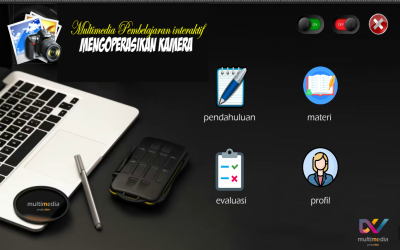Panduan langkah demi langkah publish project Adobe Animate menjadi file APK (aplikasi Android)
- Rabu, 13 Agustus 2025
- Kanghaki
- 0 komentar
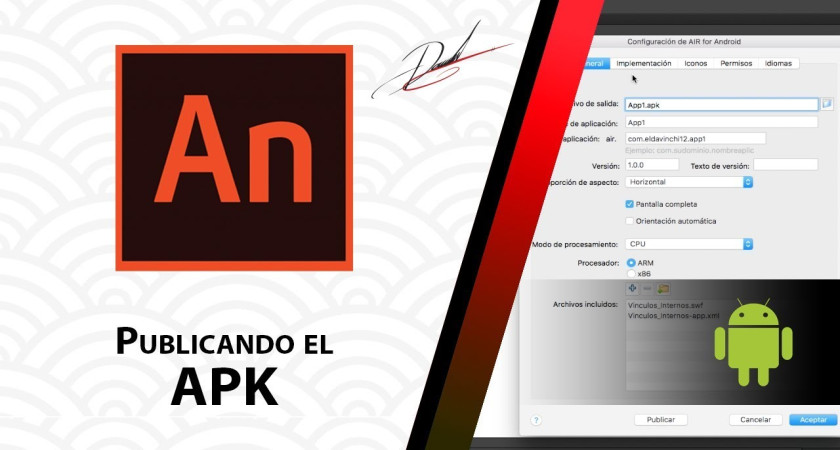
Kita akan pakai Adobe Animate dengan target AIR for Android.
1. Persiapan
Sebelum mulai, siapkan:
-
Adobe Animate yang sudah mendukung AIR for Android.
-
Java Development Kit (JDK) — disarankan JDK 8 (lebih kompatibel).
-
Android SDK — untuk pengujian atau jika mau pakai emulator.
-
Adobe AIR SDK (biasanya sudah bawaan Animate, tapi pastikan terbaru).
-
Certificate (.p12) untuk signing APK.
2. Membuat atau Membuka Project
-
Buka Adobe Animate.
-
Pilih Create New → AIR for Android.
-
Kalau belum ada, di Animate 2020 ke bawah: File → New → Template → AIR for Android.
-
-
Buat desain dan animasi seperti biasa, atau buka file
.flayang sudah ada.
3. Mengatur Publish Settings
-
Masuk ke menu File → Publish Settings.
-
Pastikan Target = AIR for Android.
-
Klik tab Android:
-
App Name: Nama aplikasi.
-
App ID: Format
com.namaaplikasi.id. -
Version: Versi aplikasi (misalnya
1.0.0). -
Aspect Ratio: Pilih landscape/portrait sesuai kebutuhan.
-
Full Screen jika ingin layar penuh.
-
Auto Orientation jika mau aplikasi bisa rotasi otomatis.
-
4. Membuat Certificate (.p12)
Kalau belum punya:
-
Di tab Android, klik Create... pada bagian Certificate.
-
Isi:
-
Name: Nama developer.
-
Organization: Nama organisasi (bisa diisi pribadi).
-
Country: ID (untuk Indonesia).
-
Password: isi dan ingat baik-baik.
-
-
Simpan file
.p12di tempat aman.
5. Mem-publish APK
-
Di tab Android, bagian Deployment pilih:
-
Device Release (untuk rilis ke publik)
atau
Device Debug (untuk testing).
-
-
Masukkan password certificate.
-
Klik Publish.
-
Tunggu proses selesai → akan muncul file
.apkdi folder project.
6. Install ke Android
-
Pindahkan file
.apkke HP (via kabel USB, email, Google Drive, dll). -
Di HP aktifkan Install from Unknown Sources (Pengaturan → Keamanan).
-
Tap file APK → Install → Open.
Tips Penting
-
Jika ingin upload ke Play Store, file APK harus signed dan ukurannya optimal.
-
Kalau muncul error AIR SDK tidak ditemukan, pastikan di Animate → Preferences → Publish Settings sudah diarahkan ke folder AIR SDK yang benar.